Существует масса различных программ для редактирования аудио файлов. Предлагаю ознакомиться с одной из них — mp3DirectCut. Данная программа отличается своей простотой (между прочим, установочный файл весит всего 293kb), в ней действительно только самое нужное.
Сделать mp3 нарезку в mp3DirectCut не сложно, а благодаря нескольким способам выделения и сохранения, процесс создания рингтона очень удобен. Немаловажен и тот факт, что это бесплатная программа для нарезки музыки. Благодаря этой статье и программе mp3DirectCut вы без труда сможете сделать рингтон.
Установив и запустив mp3DirectCut, нам предлагается выбрать язык программы и перезапустить приложение (нажав на кнопку Restart Program, это произойдет автоматически). И после рестарта перед нами открывается окно программы готовое к работе.
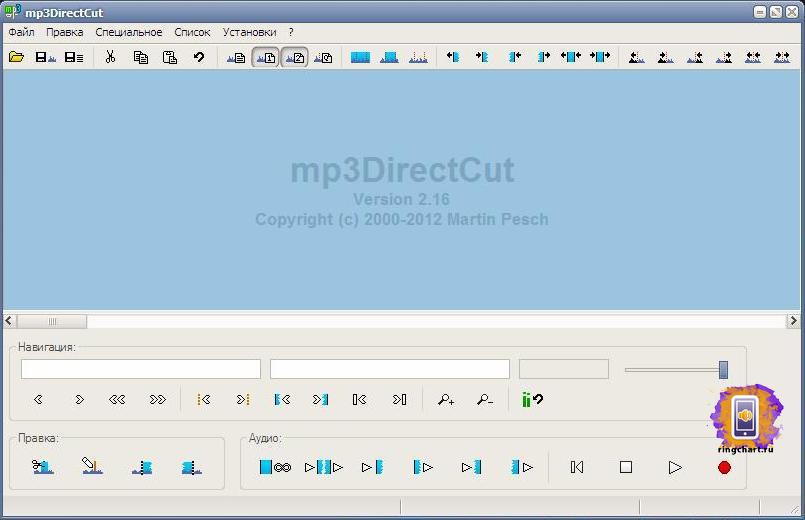
Ну что ж, начнем создавать рингтон! Зайдем в меню «Файл», далее «Открыть» и выбираем файл, из которого хотим сделать мелодию (поддерживаемые форматы: mp3, mp2, mpa, mus, aac, mpd, cue). Когда в окне появился трек, который будем резать, приступаем к прослушиванию и выбираем границы рингтона. Выбрав начало и конец отрывка, отрезаем все лишнее методом выделения и кнопки Delete (считаю так проще). Кстати в mp3DirectCut много функциональных кнопок для выбора позиций и участков прослушивания, а так же обрезания.
MP3DirectCut – как разрезать mp3 файл на части
Далее можно поработать над почти готовым рингтоном. Например сделать плавное нарастание и затухание выделенного участка. Для этого надо выбрать кусок композиции и, зайдя в меню «Правка», и выбрать пункт «Создать простое затухание/нарастание». Так же в меню «Правка» есть функции усиления и нормализации звука. Можно поэкспериментировать и использовать их в случаях когда это необходимо.
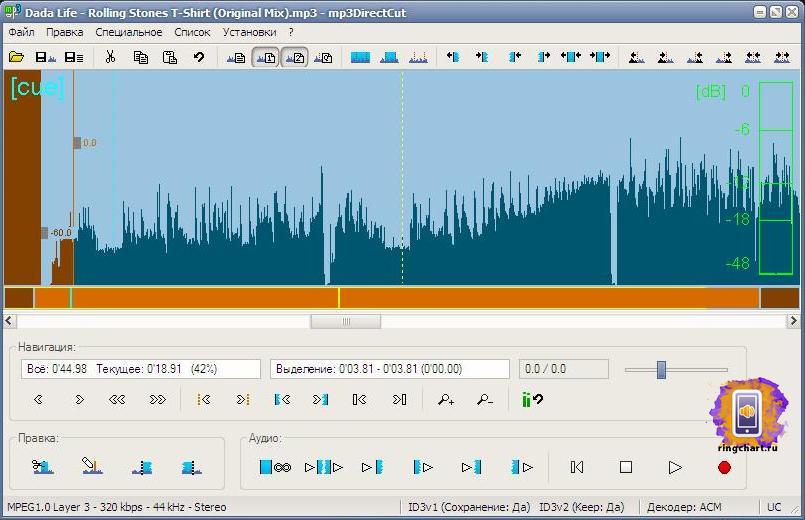
Теперь нам остается только сохранить полученный рингтон. Для этого зайдем в меню «Файл», далее «Сохранить все аудио…» и выбрав директорию для сохранения, жмем кнопку «Сохранить». Есть меню «Файл» еще один удобный пункт – «Сохранить выделение…». В этом случае достаточно выделить понравившийся участок трека без обрезания лишнего и, выбрав этот пункт, сохранить рингтон.
Все, рингтон готов! Загружайте его на свой телефон и наслаждайтесь своим творением.
Создание рингтона mp3DirectCut, сделать рингтон permalink
Источник: ringchart.ru
Как пользоваться mp3directcut?

Достаточно часто у меломанов-пользователей ПК возникает потребность не просто прослушать какой-то трек, но и поправить его. Для этого нужна специальная программа. Одной из самых популярных в этом ряду является mp3directcut, как пользоваться ею владельцы компьютеров интересуются довольно часто. Разобраться в данном приложении не так сложно, для начала нужно понять, что оно может и чего не может
Что представляет собой программа для обрезки музыки mp3directcut?
Функциональный, компактный, высокопроизводительный, доступный аудиоредактор – вот чем по сути является программа для нарезки музыки mp3directcut. Он позволяет осуществлять корректировку файлов без необходимости их предварительно декодировать. Что, в свою очередь, очень экономит время и значительно упрощает работу с приложением.
А заодно позволяет добиться отличного звучания даже при значительных изменениях исходного материала. При этом редактировать можно практически любые аудиофайлы, которые в работе отображаются как графическая сетка с ярко обозначенными участками. Пользователь может легко выбрать нужную часть и без проблем ее откорректировать. Важным преимуществом является также наличие функции изменения громкости.
Как пользоваться программой mp3directcut?

Управление программой mp3directcut осуществляется путем применения стандартных действий. Например, навигация по аудиофайлу осуществляется кнопками со стрелками или кликами мыши на соответствующие участки. Чтобы выделить часть трека, нужно подвести курсор к началу участка желаемого выделения, зафиксировать левую кнопку мыши, отмерить необходимый кусок, отпустить. Для воспроизведения отмеченного отрезка следует нажать кнопку со знаком двойной стрелки. Чтобы удалить выделенную часть, нужно выбрать пункт меню с данным названием или нажать кнопку Del.
Разделить аудиофайл на две равноправные части можно с помощью функции «Вырезка». Точка разреза будет помечена пунктирной линией, ориентируясь на которую можно вернуть трек в исходное положение при желании. Чтобы объединить две части в одну, при вырезанном куске в середине или каком-то другом отрезке файла, нужно воспользоваться пунктом «Правка». Чтобы прослушать результат своих трудов, нужно запустить обычное воспроизведение.
Полученный, отредактированный файл следует не забыть сохранить – с помощью пункта «Сохранить все».
Гугл диском пользуются уже многие люди, но также немало и тех, кто слабо представляет себе возможности данного приложения. Это удобный инструмент стоит взять на вооружение всем, кто регулярно работает с различными документами.
Эта статья посвящена существующим операционным системам не только для компьютеров, но и для мобильных устройств. Вы узнаете о самых популярных ОС, их минусах и плюсах.
Многие пользователи компьютеров нередко сталкиваются с различного рода проблемами. В этой статье мы рассмотрим причины отсутствия звука на компьютере и способы устранения таких неполадок в работе техники.
Для счастливых обладателей техники компании Apple существует ряд программ, с которыми не так просто разобраться. Эта статья расскажет о том, как пользоваться программой iTunes и что она из себя представляет.
Источник: kak-bog.ru
mp3DirectCut скачать бесплатно на русском языке
mp3DirectCut – бесплатный удобный редактор аудио с функциями обрезки, склеивания, вставки и копирования частей трека.

Это простое, но функциональное приложение позволит пользователю быстро и легко обрезать и склеить композицию AAC, MP3 или WAV формата, отрегулировать громкость, применить интересные спецэффекты, при этом на выходе получив такой же высококачественный трек.

Все действия выполняются быстро, не сжимая аудио.
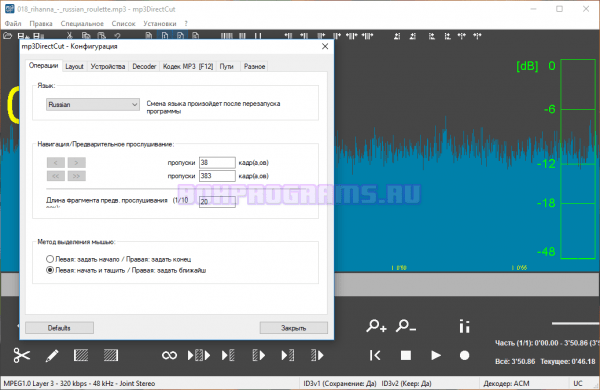
Возможности аудиоредактора:
- работа с WAV, MP3, AAC;
- настройка громкости и нормализации звучания;
- коррекция тегов;
- эффекты зацикливания, ускорения, эхо и затухания;
- запись через линейный вход;
- определение паузы в треке;
- предпрослушка;
- разделение композиций на части;
- поддержка исходного качества на выходе;
- функции вставки, вырезания, склейки и копирования материала.
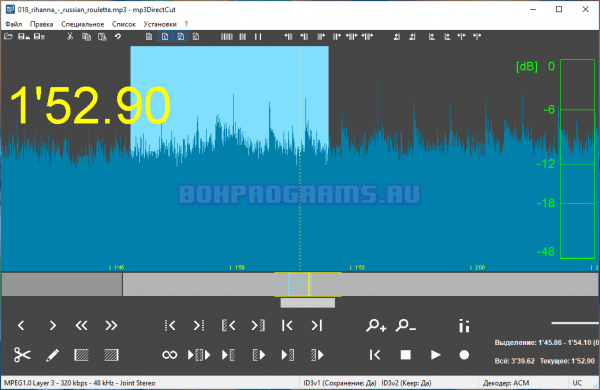
Разобраться в простом меню смогут даже новички, вкладки и кнопки не перегружены лишней информацией, допускается возврат к начальным изменениям и работа с несколькими дорожками одновременно.
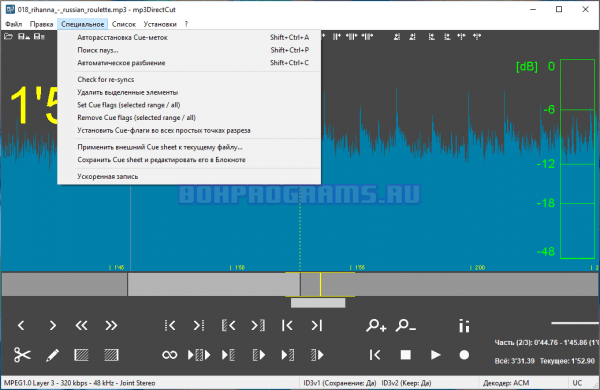
Оценив возможности этой компактной и полезной проги, предлагаем mp3DirectCut скачать бесплатно на русском языке.
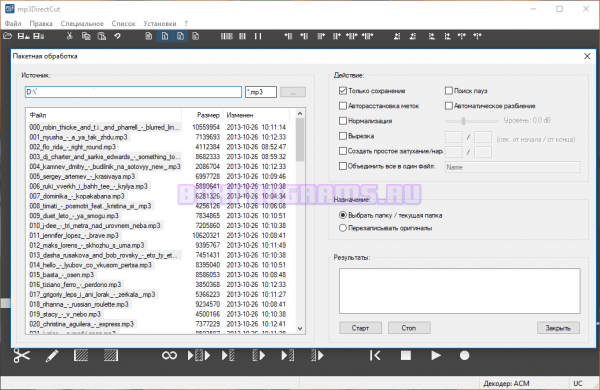
Параметры программы :

Функции программы :
Системные требования :

Редактирование аудиофайлов на компьютере :

Назначение и применение редактора :

Таблица сравнения mp3DirectCut с другими редакторами аудио :
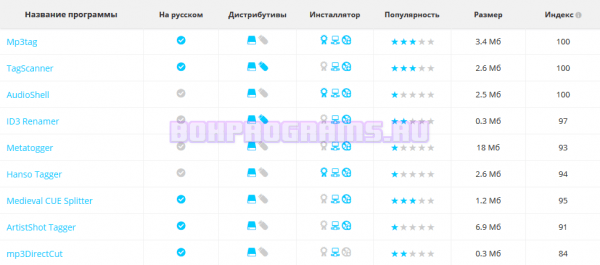
mp3DirectCut как пользоваться
mp3directcut как обрезать фрагмент
Рейтинг аналогичных программ для нарезки музыки
| Sound Forge Pro | Русский | Бесплатная | Средняя | 10 | |
| Wave Editor | Русский | Бесплатная | Низкая | 10 | |
| mp3DirectCut | Русский | Бесплатная | Низкая | 10 | |
| Audacity | Русский | Бесплатная | Низкая | 10 | |
| АудиоМАСТЕР | Русский | Пробная | Низкая | 10 | |
| Adobe Audition | Русский | Пробная | Средняя | 9 | |
| Ableton Live | Английский | Бесплатная | Низкая | 7 | |
| Movavi Video Suite | Русский | Пробная | Низкая | 7 | |
| Free Audio Editor | Русский | Бесплатная | Низкая | 8 | |
| Direct WAV MP3 Splitter | Английский | Пробная | Низкая | 8 | |
| Swifturn Free Audio Editor | Английский | Бесплатная | Низкая | 8 |
Источник: boxprograms.ru
